コンビニビジ文字プリント
− オリジナルフラッグを作ろう! −

オリジナルフラッグを作ろう!
こんにちは!
涼しくなってきたかと思えば、あっという間に寒くなって、お家にこもりがちなマニマニです。インドア万歳ー٩( 'ω' )و
そんなボクだけど、最近はアニメのイベントなんかにもお出かけしたりしてるんだ!
この前はアニメキャラの3Dライブを見てきたよ♪楽しかったー!
ビジ文字ヘビーユーザーのボクは、アプリで作ったうちわを持って行ったんだけど、中にはうちわ以外の応援グッズを持っている子たちもちらほら…。
中でも気になったのがフラッグ!公式グッズで最近見かけることもあったから、気になってたんだよねー♪( ´▽`)
そういえば、ビジ文字アプリにもテンプレートがあったかも!?と見てみたら、発見!!
これで簡単に推しのフラッグが作れちゃう。゚+.( °∀°)゚+.゚
ということで、今回はオリジナルフラッグを作っていくよ☆
[目次]
完成品を紹介するよ

じゃじゃーん!!こちらが完成品です*\(^o^)/*
イラストを大きく配置して、推しキャラの顔を目立たせてみたよ。
雰囲気に合わせたフォントとちょうちょのイラストで、全体的にキレイめデザインになるように作ってみたんだー♪
早速だけど、ここでポイント★
ビジ文字プリントで作れるフラッグのタイプは2種類!
1つは旗みたいな形のタイプの「ガーランドフラッグ1」、もう1つは三角形タイプの「ガーランドフラッグ2」になってるよ〜!
ボクは今回「ガーランドフラッグ1」で作ったよ( ^∀^)
このテンプレート、今回みたいな単品フラッグを作るのはもちろん、何枚か作ってガーランドにして飾ってもかわいいから、作りたいものに合わせて選んでみてねー!
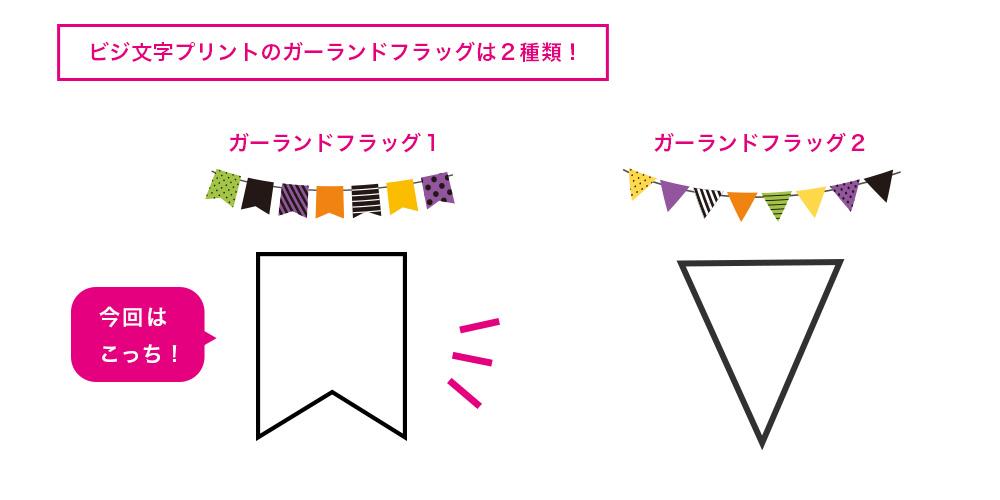
ということで、作り方に行ってみよう〜!
文字素材を作るよ
ビジ文字プリントを開いたら、トップ画面の『文字素材を作る』から作っていくよ!
『素材追加』から『横文字素材』を選択し、好きなフォントを選んでね。
ここでポイント★★
文字素材を作る時は、使う画像の雰囲気だったり、作りたいイメージに合わせてフォントやカラーを選ぶのがおすすめ(≧∀≦)
そうすることで統一感がでて、画像と素材のチグハグな感じがなくなるよ♪
ボクは今回ブルーをメインにキレイめなイメージで作っていくね!
まずはフォント!ボクは英語で飾り文字っぽい「BlackChancery」を選んだよ〜!フォントは色んな種類が入っているから、作りたい雰囲気に合わせて選んでみてね。
フォントを選んだら、文字を入力してね。
今回はキャラの名前「Ray」で作っていくよ(๑>◡<๑)
文字を入力したら、カラーを選択★
カラーは品の良いブルーにしたよ!
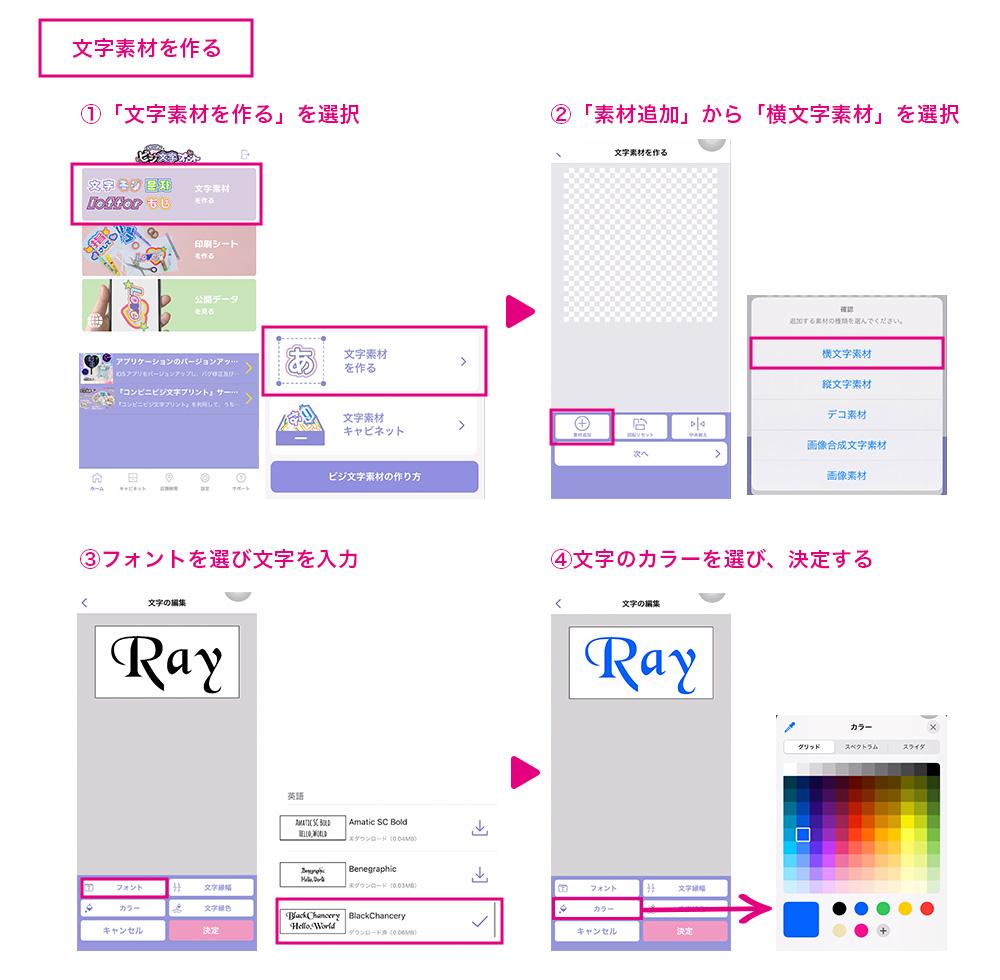
このまま文字に飾り付けをしていきたいから、『素材追加』から『デコ素材』を選んでね。
今回はちょうちょの素材を選んでみたよ★
いい感じに文字に重ねて配置できたら、ここで重ね順を変えて文字を上に持ってくるよ!
まず上に持っていきたい素材(今回は文字)をタップ!そしたら四隅にそれぞれボタンが出てくるから、「四角が2つ重なっているマーク」をタップすると上に移動してくれるよ♪
大きさや位置が調整できたら『次へ』!
文字とデコ素材の一体感を出すために外枠と内枠、両方をつけていくよ( *`ω´)
外枠は文字と同じブルーにして、枠幅は「極小」に。
内枠は白で、枠幅は「中」にしたよ♪
これで文字素材は完成ー!次は印刷シートを作っていくよ(・∀・)
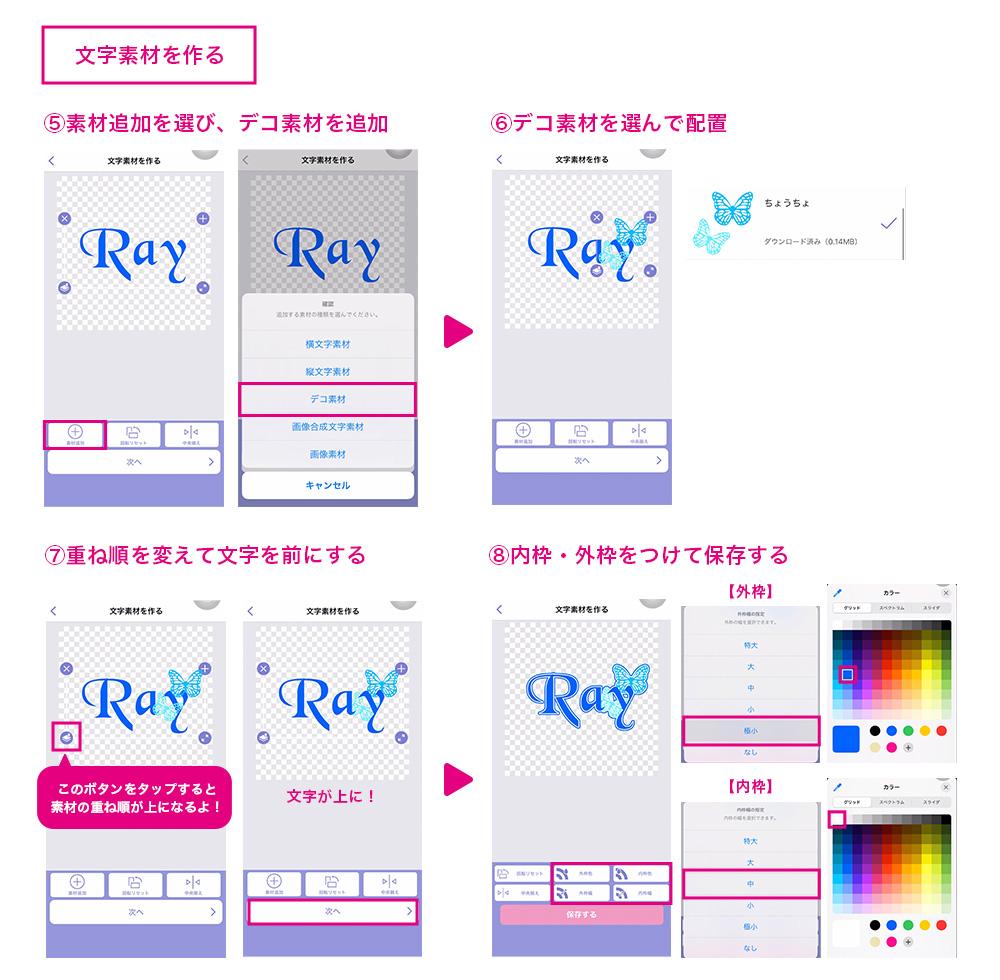
印刷シートを作るよ
アプリのトップ画面から『印刷シートを作る』でサイズや用紙を選択するよ!
今回は「A4光沢紙/ガーランドフラッグ1」を選ぶよ〜♪
光沢紙の方が厚みがあって、しっかりしたフラッグが作れるのでおすすめだよ٩( 'ω' )و
編集画面が開いたら、まずは背景にキャラの画像を配置するよ!
『画像切抜き』を選択、「ライブラリから写真/画像を選択」を選んでね。
これを選ぶとスマホに保存してある画像を、簡単に背景にできちゃうよ(๑>◡<๑)
用意していた画像を選んだら、大きさや位置を調整してね。
そうそう!注意ポイントとして、画像を配置した後に編集画面で『背景色』を選んでしまうと上書きされちゃうから気をつけてね!
次に『文字素材追加』を選んで作った文字素材と『デコ素材追加』を選んでデコ素材を追加していくよー!
文字素材と同じちょうちょのデコ素材を選んで、配置したよ♪( ´▽`)
配置ができたら次へ進んで、内枠をつけるよ!
カラーは薄いブルーにして、枠幅は「極小」にしたよ★
最後に素材全部に枠をつけることで、バラバラの素材にも統一感が出るのでおすすめだよ!
これで印刷シート完成〜☆*:.。. o(≧▽≦)o .。.:*☆
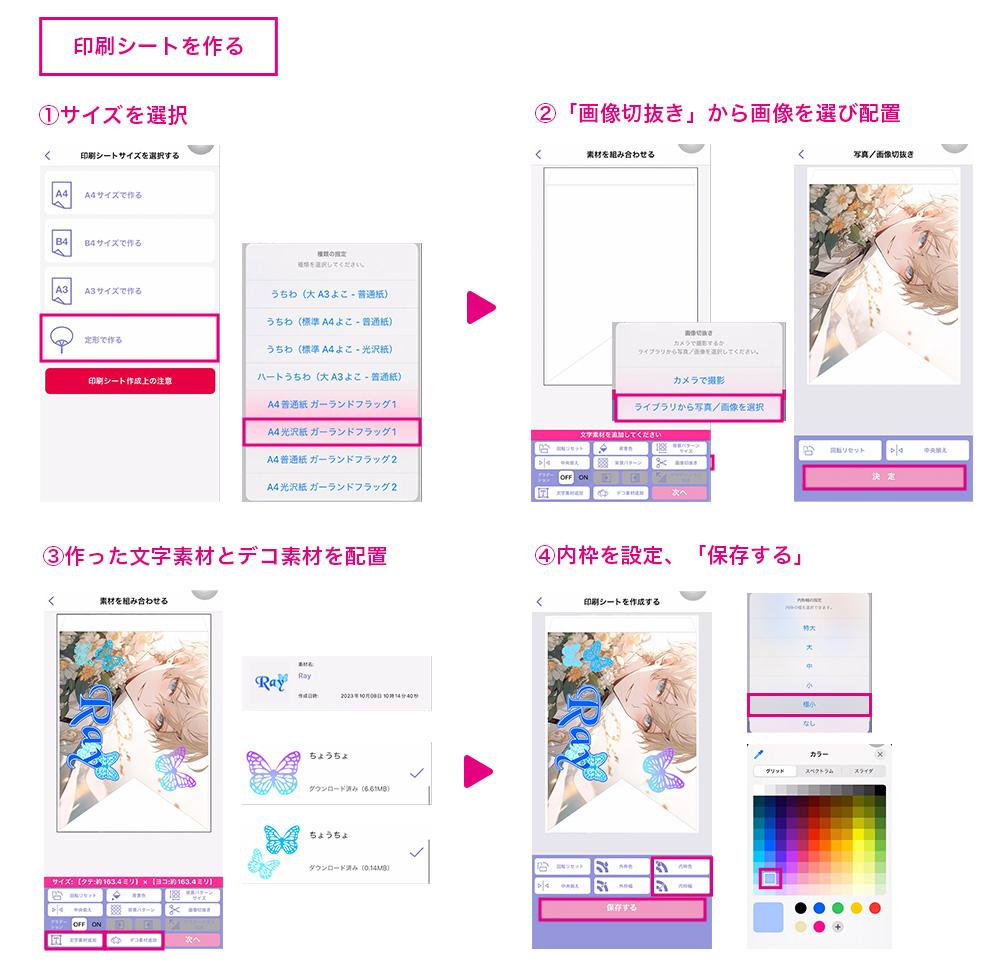
印刷して組み立てよう
実際に印刷してみるよ!
アプリトップの下のメニュー「キャビネット」に作ったデザインが保存されているよ。
紫色の「QRCODE」ボタンをタップするとQRコードが生成されるので、コンビニのマルチコピー機にかざしたら簡単に印刷ができるよ〜!
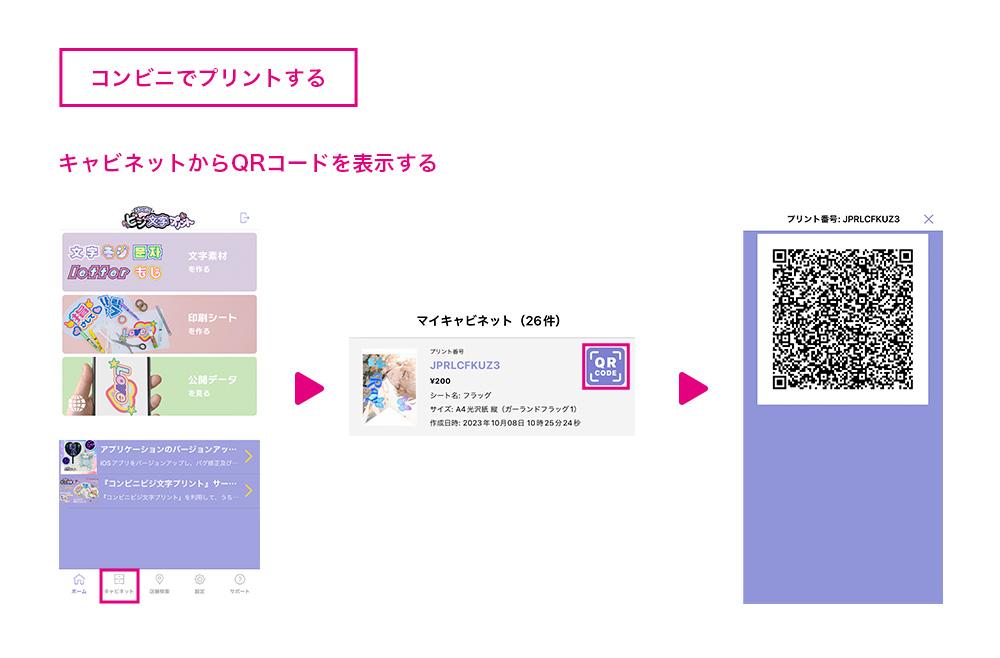
印刷したら、線に沿ってハサミでカットするよ!
のりしろ部分もちゃんと印刷されてるから、組み立てるのも簡単だね( ´∀`)

今回、持ち手の部分はダイソーで購入したペーパーストローを使ったよ!
ちょっと長さが足りなかったから、半分に切ったものを繋げて使ってみたよ( ´∀`)

ハサミでカットしたシートを裏返して、ストローをのりしろ部分に置いたらずれてこないように何ヶ所かテープで留めるのがおすすめ!
最後にストローを巻き込むようにのりしろ部分を折って、上からテープで留めたらオリジナルフラッグの完成だよー。゚+.( °∀°)゚+.゚

どうかな〜!?
とっても簡単にかわいいフラッグができて、ボクとしては大満足☆★
今度推しのぬいぐるみと一緒に写真撮ってみよーっと(*^ω^*)

まとめ
今回は、好きな画像で作るオリジナルフラッグの作り方を紹介したよ(๑>◡<๑)
ぜひ作ってみてね♪
本日のまとめ
- 2種類のガーランドフラッグから選んで作ろう!
- 画像に合わせたフォントやカラーで統一感を出そう♪
次回もお楽しみに~!
次ページ >
オリジナルのアクリルスタンド背景を作ろう!
< 前ページ
オリジナルのミニうちわを作ろう!
